CITROEN C5 2012 Betriebsanleitungen (in German)
Manufacturer: CITROEN, Model Year: 2012, Model line: C5, Model: CITROEN C5 2012Pages: 340, PDF-Größe: 39.5 MB
Page 241 of 340
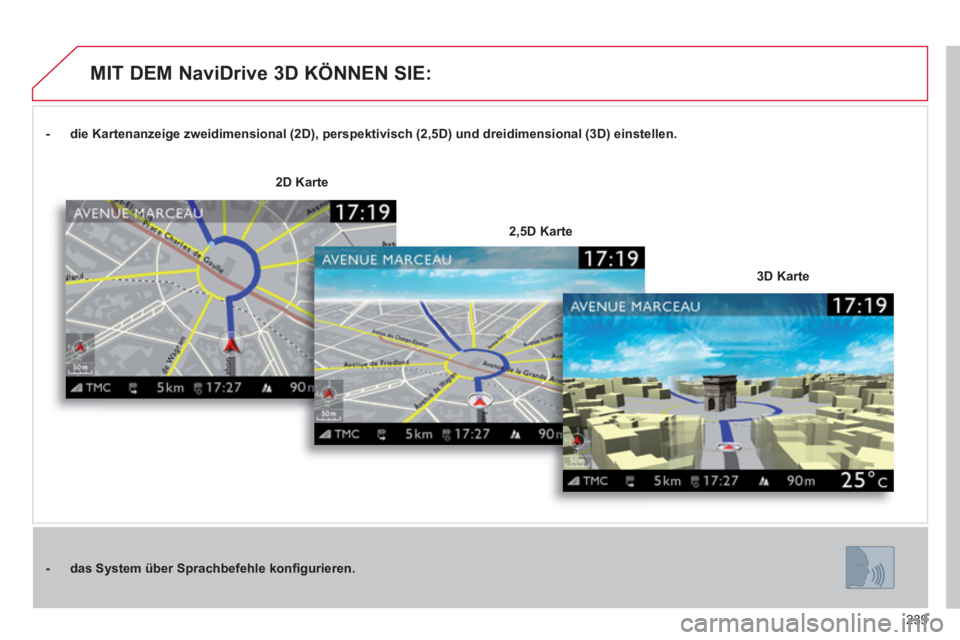
239
- die Kartenanzeige zweidimensional (2D), perspektivisch (2,5D) und dreidimensional (3D) einstellen.
- das System über Sprachbefehle konfi gurieren.
3D Karte
2D Karte
2,5D Karte
MIT DEM NaviDrive 3D KÖNNEN SIE:
Page 242 of 340
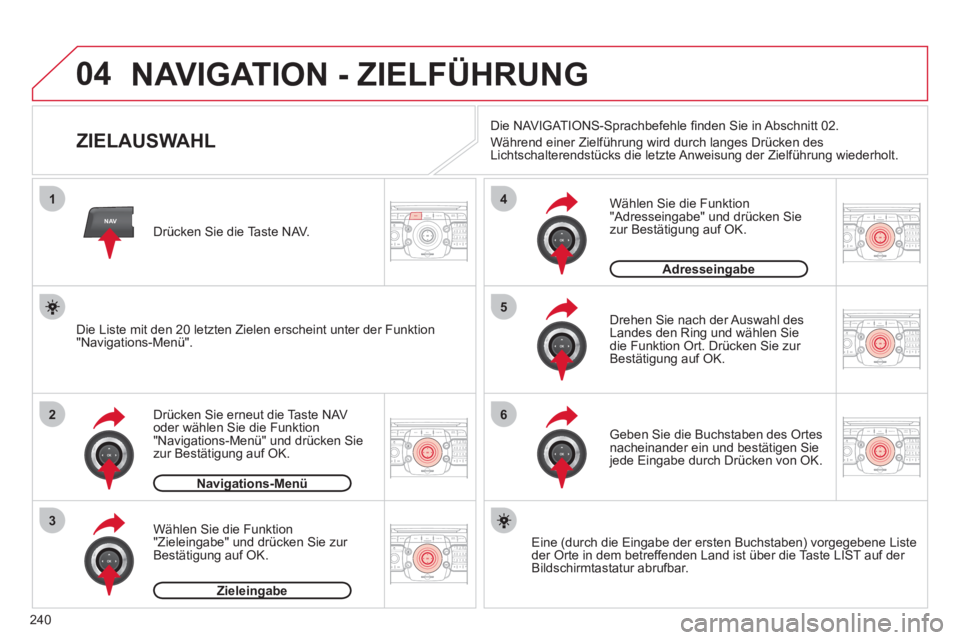
240
04
2ABC3DEF5JKL4GHI6MNO8TUV7PQRS9WXYZ0*#
1RADIO MEDIANAVESC TRAFFIC
SETUPADDR
BOOK
2ABC3DEF5JKL4GHI6MNO8TUV7PQRS9WXYZ0*#
1RADIO MEDIANAV ESC TRAFFIC
SETUPADDR
BOOK
NAV
1
2
3
4
5
6
2ABC3DEF5JKL4GHI6MNO8TUV7PQRS9WXYZ0*#
1RADIO MEDIANAV ESC TRAFFIC
SETUPADDR
BOOK
2ABC3DEF5JKL4GHI6MNO8TUV7PQRS9WXYZ0*#
1RADIO MEDIANAV ESC TRAFFIC
SETUPADDR
BOOK
2ABC3DEF5JKL4GHI6MNO8TUV7PQRS9WXYZ0*#
1RADIO MEDIANAV ESC TRAFFIC
SETUPADDR
BOOK
2ABC3DEF5JKL4GHI6MNO8TUV7PQRS9WXYZ0*#
1RADIO MEDIANAV ESC TRAFFIC
SETUPADDR
BOOK
NAVIGATION - ZIELFÜHRUNG
ZIELAUSWAHL
Drücken Sie erneut die Taste NAV
oder wählen Sie die Funktion
"
Navigations-Menü
"
und drücken Sie
zur Bestätigung auf OK.
Wählen Sie die Funktion
"Zieleingabe"
und drücken Sie zur
Bestätigung auf OK.
Drücken Sie die Taste NAV.
Geben Sie die Buchstaben des Ortes
nacheinander ein und bestätigen Sie
jede Eingabe durch Drücken von OK.
Drehen Sie nach der Auswahl des
Landes den Ring und wählen Sie
die Funktion Ort. Drücken Sie zur
Bestätigung auf OK.
Navigations-Menü
Zieleingabe
Eine (durch die Eingabe der ersten Buchstaben) vorgegebene Liste
der Orte in dem betreffenden Land ist über die Taste LIST auf der
Bildschirmtastatur abrufbar.
Wählen Sie die Funktion
"Adresseingabe"
und drücken Sie
zur Bestätigung auf OK.
Adresseingabe
Die Liste mit den 20 letzten Zielen erscheint unter der Funktion
"
Navigations-Menü
"
.
Die NAVIGATIONS-Sprachbefehle fi nden Sie in Abschnitt 02.
Während einer Zielführung wird durch langes Drücken des
Lichtschalterendstücks die letzte Anweisung der Zielführung wiederholt.
Page 243 of 340
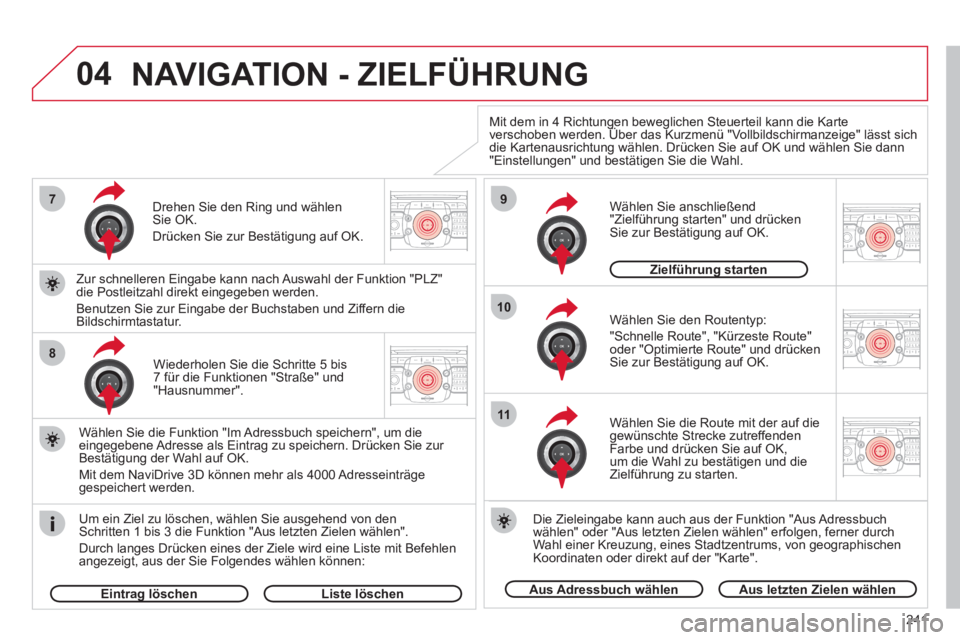
241
04
2ABC3DEF5JKL4GHI6MNO8TUV7PQRS9WXYZ0*#
1RADIO MEDIANAV ESC TRAFFIC
SETUPADDR
BOOK7
8
9
10
11
2ABC3DEF5JKL4GHI6MNO8TUV7PQRS9WXYZ0*#
1RADIO MEDIANAV ESC TRAFFIC
SETUPADDR
BOOK
2ABC3DEF5JKL4GHI6MNO8TUV7PQRS9WXYZ0*#
1RADIO MEDIANAV ESC TRAFFIC
SETUPADDR
BOOK
2ABC3DEF5JKL4GHI6MNO8TUV7PQRS9WXYZ0*#
1RADIO MEDIANAV ESC TRAFFIC
SETUPADDR
BOOK
2ABC3DEF5JKL4GHI6MNO8TUV7PQRS9WXYZ0*#
1RADIO MEDIANAV ESC TRAFFIC
SETUPADDR
BOOK
Wiederholen Sie die Schritte 5 bis
7 für die Funktionen "Straße" und
"Hausnummer" .
Um ein Ziel zu löschen, wählen Sie ausgehend von den
Schritten 1 bis 3 die Funktion "Aus letzten Zielen wählen" .
Durch langes Drücken eines der Ziele wird eine Liste mit Befehlen
angezeigt, aus der Sie Folgendes wählen können:
Wählen Sie die Funktion "Im Adressbuch speichern" , um die
eingegebene Adresse als Eintrag zu speichern. Drücken Sie zur
Bestätigung der Wahl auf OK.
Mit dem NaviDrive 3D können mehr als 4000 Adresseinträge
gespeichert werden.
Zur schnelleren Eingabe kann nach Auswahl der Funktion "PLZ"
die Postleitzahl direkt eingegeben werden.
Benutzen Sie zur Eingabe der Buchstaben und Ziffern die
Bildschirmtastatur.
Wählen Sie den Routentyp:
"Schnelle Route" , "Kürzeste Route"
oder "Optimierte Route" und drücken
Sie zur Bestätigung auf OK.
Wählen Sie anschließend
"Zielführung starten" und drücken
Sie zur Bestätigung auf OK.
Die Zieleingabe kann auch aus der Funktion "Aus Adressbuch
wählen" oder "Aus letzten Zielen wählen" erfolgen, ferner durch
Wahl einer Kreuzung, eines Stadtzentrums, von geographischen
Koordinaten oder direkt auf der "Karte".
Aus Adressbuch wählen
Aus letzten Zielen wählen
Zielführung starten
Mit dem in 4 Richtungen beweglichen Steuerteil kann die Karte
verschoben werden. Über das Kurzmenü "Vollbildschirmanzeige" lässt sich
die Kartenausrichtung wählen. Drücken Sie auf OK und wählen Sie dann
"Einstellungen" und bestätigen Sie die Wahl.
Wählen Sie die Route mit der auf die
gewünschte Strecke zutreffenden
Farbe und drücken Sie auf OK,
um die Wahl zu bestätigen und die
Zielführung zu starten.
Drehen Sie den Ring und wählen
Sie OK.
Drücken Sie zur Bestätigung auf OK.
Eintrag löschen
Liste löschen
NAVIGATION - ZIELFÜHRUNG
Page 244 of 340
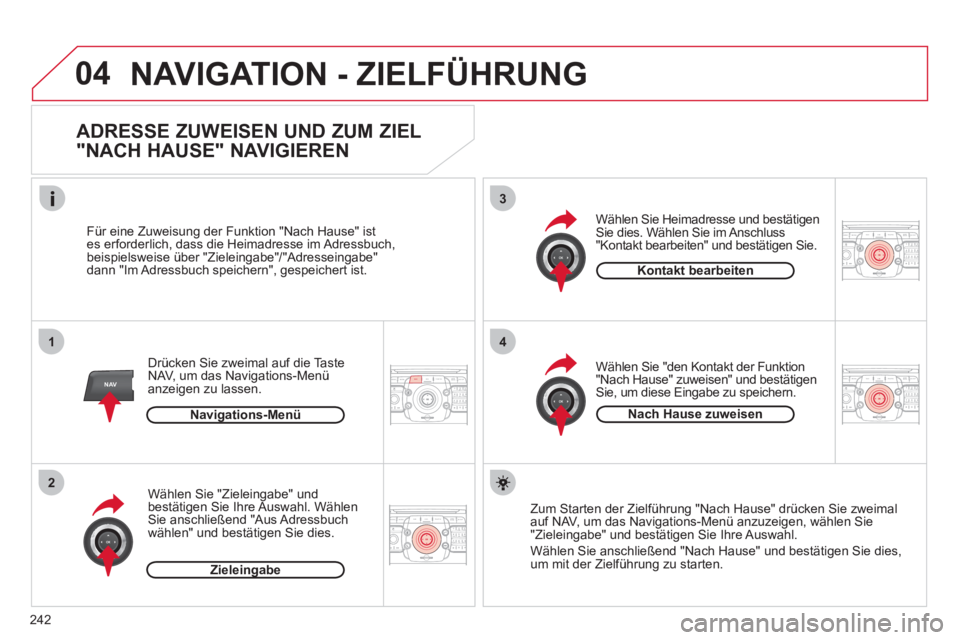
242
04
2ABC3DEF5JKL4GHI6MNO8TUV7PQRS9WXYZ0*#
1RADIO MEDIANAV ESC TRAFFIC
SETUPADDR
BOOK
1
2
3
4
2ABC3DEF5JKL4GHI6MNO8TUV7PQRS9WXYZ0*#
1RADIO MEDIANAV ESC TRAFFIC
SETUPADDR
BOOK
2ABC3DEF5JKL4GHI6MNO8TUV7PQRS9WXYZ0*#
1RADIO MEDIANAV ESC TRAFFIC
SETUPADDR
BOOK2ABC3DEF5JKL4GHI6MNO8TUV7PQRS9WXYZ0*#
1RADIO MEDIANAVESC TRAFFIC
SETUPADDR
BOOKNAV
NAVIGATION - ZIELFÜHRUNG
ADRESSE ZUWEISEN UND ZUM ZIEL
"NACH HAUSE" NAVIGIEREN
Drücken Sie zweimal auf die Taste
NAV, um das Navigations-Menü
anzeigen zu lassen.
Für eine Zuweisung der Funktion "Nach Hause" ist
es erforderlich, dass die Heimadresse im Adressbuch,
beispielsweise über "Zieleingabe"/"Adresseingabe"
dann "Im Adressbuch speichern", gespeichert ist.
Wählen Sie "Zieleingabe" und
bestätigen Sie Ihre Auswahl. Wählen
Sie anschließend "Aus Adressbuch
wählen" und bestätigen Sie dies.
Wählen Sie "den Kontakt der Funktion
"Nach Hause" zuweisen" und bestätigen
Sie, um diese Eingabe zu speichern.
Wählen Sie Heimadresse und bestätigen
Sie dies. Wählen Sie im Anschluss
"Kontakt bearbeiten" und bestätigen Sie.
Zum Starten der Zielführung "Nach Hause" drücken Sie zweimal
auf NAV, um das Navigations-Menü anzuzeigen, wählen Sie
"Zieleingabe" und bestätigen Sie Ihre Auswahl.
Wählen Sie anschließend "Nach Hause" und bestätigen Sie dies,
um mit der Zielführung zu starten.
Navigations-Menü
Zieleingabe
Kontakt bearbeiten
Nach Hause zuweisen
Page 245 of 340
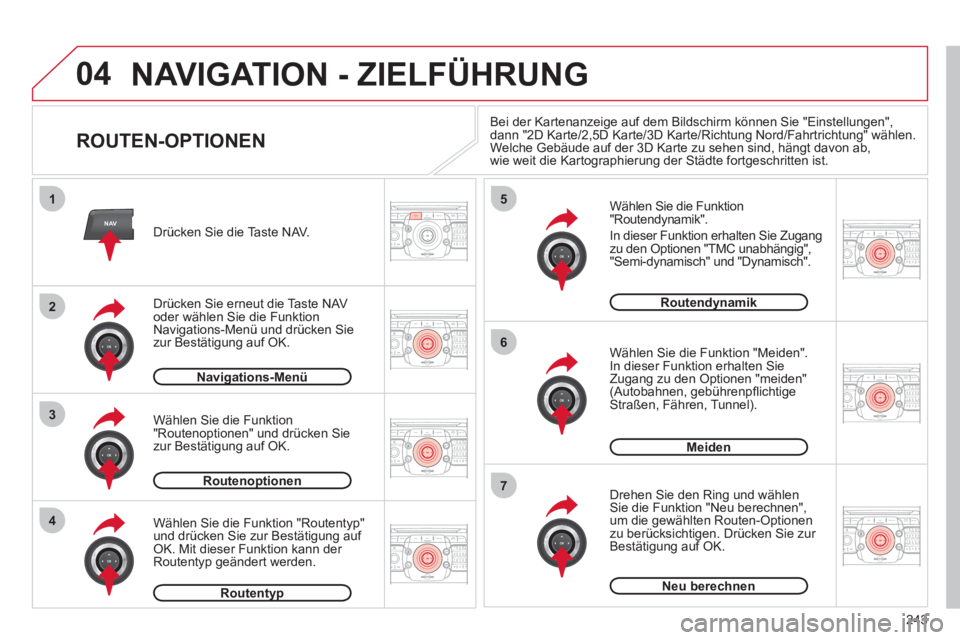
243
04
2ABC3DEF5JKL4GHI6MNO8TUV7PQRS9WXYZ0*#
1RADIO MEDIANAVESC TRAFFIC
SETUPADDR
BOOK
2ABC3DEF5JKL4GHI6MNO8TUV7PQRS9WXYZ0*#
1RADIO MEDIANAV ESC TRAFFIC
SETUPADDR
BOOK
NAV
1
3
4
5
6
7
2ABC3DEF5JKL4GHI6MNO8TUV7PQRS9WXYZ0*#
1RADIO MEDIANAV ESC TRAFFIC
SETUPADDR
BOOK
2ABC3DEF5JKL4GHI6MNO8TUV7PQRS9WXYZ0*#
1RADIO MEDIANAV ESC TRAFFIC
SETUPADDR
BOOK
2ABC3DEF5JKL4GHI6MNO8TUV7PQRS9WXYZ0*#
1RADIO MEDIANAV ESC TRAFFIC
SETUPADDR
BOOK
2ABC3DEF5JKL4GHI6MNO8TUV7PQRS9WXYZ0*#
1RADIO MEDIANAV ESC TRAFFIC
SETUPADDR
BOOK
2
2ABC3DEF5JKL4GHI6MNO8TUV7PQRS9WXYZ0*#
1RADIO MEDIANAV ESC TRAFFIC
SETUPADDR
BOOK
NAVIGATION - ZIELFÜHRUNG
ROUTEN-OPTIONEN
Wählen Sie die Funktion
"Routendynamik".
In dieser Funktion erhalten Sie Zugang
zu den Optionen "TMC unabhängig",
"Semi-dynamisch" und "Dynamisch".
Wählen Sie die Funktion "Meiden".
In dieser Funktion erhalten Sie
Zugang zu den Optionen "meiden"
(Autobahnen, gebührenpfl ichtige
Straßen, Fähren, Tunnel).
Drehen Sie den Ring und wählen
Sie die Funktion "Neu berechnen",
um die gewählten Routen-Optionen
zu berücksichtigen. Drücken Sie zur
Bestätigung auf OK.
Drücken Sie die Taste NAV.
Drücken Sie erneut die Taste NAV
oder wählen Sie die Funktion
Navigations-Menü und drücken Sie
zur Bestätigung auf OK.
Wählen Sie die Funktion "Routentyp"
und drücken Sie zur Bestätigung auf
OK. Mit dieser Funktion kann der
Routentyp geändert werden.
Wählen Sie die Funktion
"Routenoptionen" und drücken Sie
zur Bestätigung auf OK.
Navigations-Menü
Routenoptionen
Routentyp
Routendynamik
Meiden
Neu berechnen
Bei der Kartenanzeige auf dem Bildschirm können Sie "Einstellungen",
dann "2D Karte/2,5D Karte/3D Karte/Richtung Nord/Fahrtrichtung" wählen.
Welche Gebäude auf der 3D Karte zu sehen sind, hängt davon ab,
wie weit die Kartographierung der Städte fortgeschritten ist.
Page 246 of 340
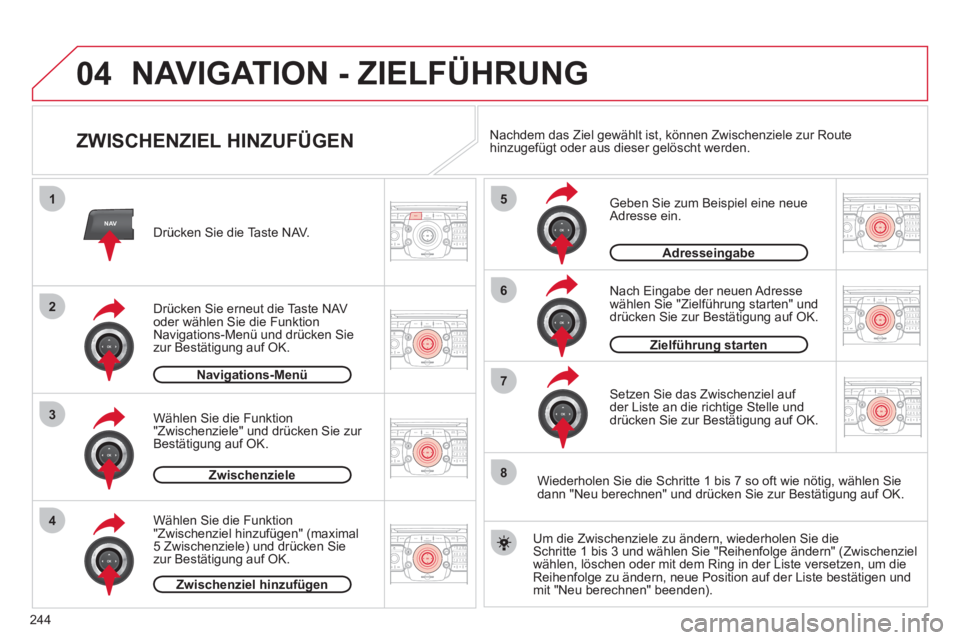
244
04
2ABC3DEF5JKL4GHI6MNO8TUV7PQRS9WXYZ0*#
1RADIO MEDIANAVESC TRAFFIC
SETUPADDR
BOOK
2ABC3DEF5JKL4GHI6MNO8TUV7PQRS9WXYZ0*#
1RADIO MEDIANAV ESC TRAFFIC
SETUPADDR
BOOK
NAV
1
3
4
5
6
7
2ABC3DEF5JKL4GHI6MNO8TUV7PQRS9WXYZ0*#
1RADIO MEDIANAV ESC TRAFFIC
SETUPADDR
BOOK
2ABC3DEF5JKL4GHI6MNO8TUV7PQRS9WXYZ0*#
1RADIO MEDIANAV ESC TRAFFIC
SETUPADDR
BOOK
2ABC3DEF5JKL4GHI6MNO8TUV7PQRS9WXYZ0*#
1RADIO MEDIANAV ESC TRAFFIC
SETUPADDR
BOOK
2ABC3DEF5JKL4GHI6MNO8TUV7PQRS9WXYZ0*#
1RADIO MEDIANAV ESC TRAFFIC
SETUPADDR
BOOK
2
2ABC3DEF5JKL4GHI6MNO8TUV7PQRS9WXYZ0*#
1RADIO MEDIANAV ESC TRAFFIC
SETUPADDR
BOOK
8
ZWISCHENZIEL HINZUFÜGEN
Geben Sie zum Beispiel eine neue
Adresse ein.
Nach Eingabe der neuen Adresse
wählen Sie "Zielführung starten" und
drücken Sie zur Bestätigung auf OK.
Setzen Sie das Zwischenziel auf
der Liste an die richtige Stelle und
drücken Sie zur Bestätigung auf OK. Drücken Sie die Taste NAV.
Drücken Sie erneut die Taste NAV
oder wählen Sie die Funktion
Navigations-Menü und drücken Sie
zur Bestätigung auf OK.
Wählen Sie die Funktion
"Zwischenziel hinzufügen" (maximal
5 Zwischenziele) und drücken Sie
zur Bestätigung auf OK.
Wählen Sie die Funktion
"Zwischenziele" und drücken Sie zur
Bestätigung auf OK.
Navigations-Menü
Zwischenziele
Zwischenziel hinzufügen
Adresseingabe
Um die Zwischenziele zu ändern, wiederholen Sie die
Schritte 1 bis 3 und wählen Sie "Reihenfolge ändern" (Zwischenziel
wählen, löschen oder mit dem Ring in der Liste versetzen, um die
Reihenfolge zu ändern, neue Position auf der Liste bestätigen und
mit "Neu berechnen" beenden). Nachdem das Ziel gewählt ist, können Zwischenziele zur Route
hinzugefügt oder aus dieser gelöscht werden.
Wiederholen Sie die Schritte 1 bis 7 so oft wie nötig, wählen Sie
dann "Neu berechnen" und drücken Sie zur Bestätigung auf OK.
Zielführung starten
NAVIGATION - ZIELFÜHRUNG
Page 247 of 340
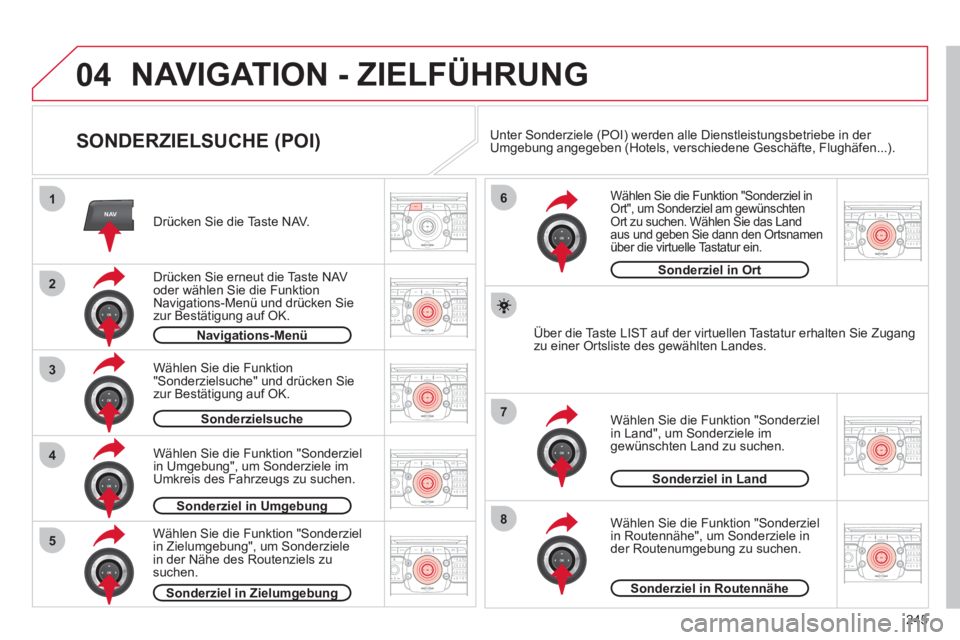
245
04
2ABC3DEF5JKL4GHI6MNO8TUV7PQRS9WXYZ0*#
1RADIO MEDIANAVESC TRAFFIC
SETUPADDR
BOOK
2ABC3DEF5JKL4GHI6MNO8TUV7PQRS9WXYZ0*#
1RADIO MEDIANAV ESC TRAFFIC
SETUPADDR
BOOK
NAV1
3
4
6
7
8
2ABC3DEF5JKL4GHI6MNO8TUV7PQRS9WXYZ0*#
1RADIO MEDIANAV ESC TRAFFIC
SETUPADDR
BOOK
2ABC3DEF5JKL4GHI6MNO8TUV7PQRS9WXYZ0*#
1RADIO MEDIANAV ESC TRAFFIC
SETUPADDR
BOOK
2ABC3DEF5JKL4GHI6MNO8TUV7PQRS9WXYZ0*#
1RADIO MEDIANAV ESC TRAFFIC
SETUPADDR
BOOK
2ABC3DEF5JKL4GHI6MNO8TUV7PQRS9WXYZ0*#
1RADIO MEDIANAV ESC TRAFFIC
SETUPADDR
BOOK
22ABC3DEF5JKL4GHI6MNO8TUV7PQRS9WXYZ0*#
1RADIO MEDIANAV ESC TRAFFIC
SETUPADDR
BOOK
5
2ABC3DEF5JKL4GHI6MNO8TUV7PQRS9WXYZ0*#
1RADIO MEDIANAV ESC TRAFFIC
SETUPADDR
BOOK
NAVIGATION - ZIELFÜHRUNG
SONDERZIELSUCHE (POI)
Drücken Sie die Taste NAV.
Drücken Sie erneut die Taste NAV
oder wählen Sie die Funktion
Navigations-Menü und drücken Sie
zur Bestätigung auf OK.
Wählen Sie die Funktion "Sonderziel
in Umgebung", um Sonderziele im
Umkreis des Fahrzeugs zu suchen.
Wählen Sie die Funktion
"Sonderzielsuche" und drücken Sie
zur Bestätigung auf OK.
Navigations-Menü
Sonderzielsuche
Sonderziel in Umgebung
Wählen Sie die Funktion "Sonderziel in
Ort", um Sonderziel am gewünschten
Ort zu suchen. Wählen Sie das Land
aus und geben Sie dann den Ortsnamen
über die virtuelle Tastatur ein.
Wählen Sie die Funktion "Sonderziel
in Routennähe", um Sonderziele in
der Routenumgebung zu suchen.
Wählen Sie die Funktion "Sonderziel
in Land", um Sonderziele im
gewünschten Land zu suchen.
Wählen Sie die Funktion "Sonderziel
in Zielumgebung", um Sonderziele
in der Nähe des Routenziels zu
suchen.
Sonderziel in Zielumgebung
Sonderziel in Land
Sonderziel in Routennähe
Über die Taste LIST auf der virtuellen Tastatur erhalten Sie Zugang
zu einer Ortsliste des gewählten Landes.
Sonderziel in Ort
Unter Sonderziele (POI) werden alle Dienstleistungsbetriebe in der
Umgebung angegeben (Hotels, verschiedene Geschäfte, Flughäfen...).
Page 248 of 340
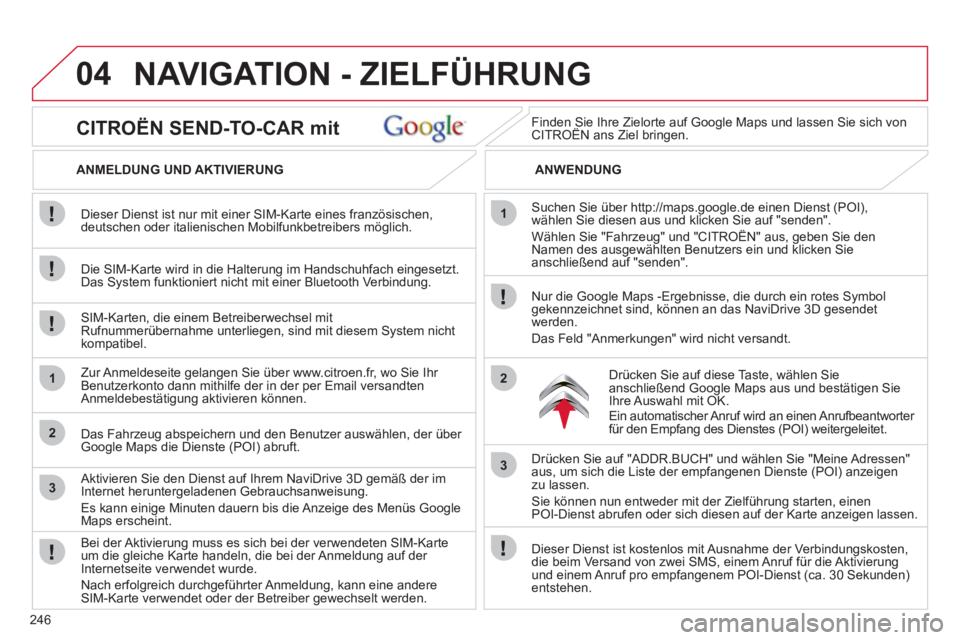
246
04
1
2
3
1
2
3
CITROËN SEND-TO-CAR mit
ANMELDUNG UND AKTIVIERUNG
ANWENDUNG
Die SIM-Karte wird in die Halterung im Handschuhfach eingesetzt.
Das System funktioniert nicht mit einer Bluetooth Verbindung. Dieser Dienst ist nur mit einer SIM-Karte eines französischen,
deutschen oder italienischen Mobilfunkbetreibers möglich.
SIM-Karten, die einem Betreiberwechsel mit
Rufnummerübernahme unterliegen, sind mit diesem System nicht
kompatibel.
Zur Anmeldeseite gelangen Sie über www.citroen.fr, wo Sie Ihr
Benutzerkonto dann mithilfe der in der per Email versandten
Anmeldebestätigung aktivieren können.
Das Fahrzeug abspeichern und den Benutzer auswählen, der über
Google Maps die Dienste (POI) abruft.
Aktivieren Sie den Dienst auf Ihrem NaviDrive 3D gemäß der im
Internet heruntergeladenen Gebrauchsanweisung.
Es kann einige Minuten dauern bis die Anzeige des Menüs Google
Maps erscheint.
Bei der Aktivierung muss es sich bei der verwendeten SIM-Karte
um die gleiche Karte handeln, die bei der Anmeldung auf der
Internetseite verwendet wurde.
Nach erfolgreich durchgeführter Anmeldung, kann eine andere
SIM-Karte verwendet oder der Betreiber gewechselt werden.
Suchen Sie über http://maps.google.de einen Dienst (POI),
wählen Sie diesen aus und klicken Sie auf "senden".
Wählen Sie "Fahrzeug" und "CITROËN" aus, geben Sie den
Namen des ausgewählten Benutzers ein und klicken Sie
anschließend auf "senden". Finden Sie Ihre Zielorte auf Google Maps und lassen Sie sich von
CITROËN ans Ziel bringen.
Nur die Google Maps -Ergebnisse, die durch ein rotes Symbol
gekennzeichnet sind, können an das NaviDrive 3D gesendet
werden.
Das Feld "Anmerkungen" wird nicht versandt.
Drücken Sie auf diese Taste, wählen Sie
anschließend Google Maps aus und bestätigen Sie
Ihre Auswahl mit OK.
Ein automatischer Anruf wird an einen Anrufbeantworter
für den Empfang des Dienstes (POI) weitergeleitet.
Drücken Sie auf "ADDR.BUCH" und wählen Sie "Meine Adressen"
aus, um sich die Liste der empfangenen Dienste (POI) anzeigen
zu lassen.
Sie können nun entweder mit der Zielführung starten, einen
POI-Dienst abrufen oder sich diesen auf der Karte anzeigen lassen.
Dieser Dienst ist kostenlos mit Ausnahme der Verbindungskosten,
die beim Versand von zwei SMS, einem Anruf für die Aktivierung
und einem Anruf pro empfangenem POI-Dienst (ca. 30 Sekunden)
entstehen.
NAVIGATION - ZIELFÜHRUNG
Page 249 of 340
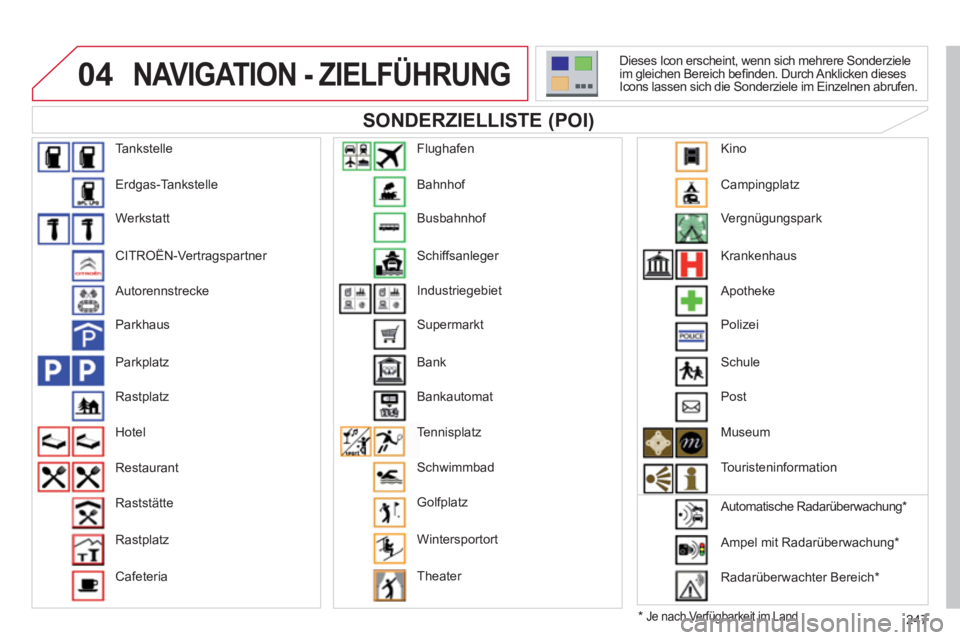
247
04 NAVIGATION - ZIELFÜHRUNG
SONDERZIELLISTE (POI)
*
Je nach Verfügbarkeit im Land
Dieses Icon erscheint, wenn sich mehrere Sonderziele
im gleichen Bereich befi nden. Durch Anklicken dieses
Icons lassen sich die Sonderziele im Einzelnen abrufen.
Tankstelle
Erdgas-Tankstelle
Werkstatt
CITROËN-Vertragspartner
Autorennstrecke
Parkhaus
Parkplatz
Rastplatz
Hotel
Restaurant
Raststätte
Rastplatz
Cafeteria Bahnhof
Busbahnhof
Schiffsanleger
Industriegebiet
Supermarkt
Bank
Bankautomat
Tennisplatz
Schwimmbad
Golfplatz
Wintersportort
Theater
Flughafen
Campingplatz
Vergnügungspark
Krankenhaus
Apotheke
Polizei
Schule
Post
Museum
Touristeninformation
Automatische Radarüberwachung *
Ampel mit Radarüberwachung *
Radarüberwachter Bereich *
Kino
Page 250 of 340
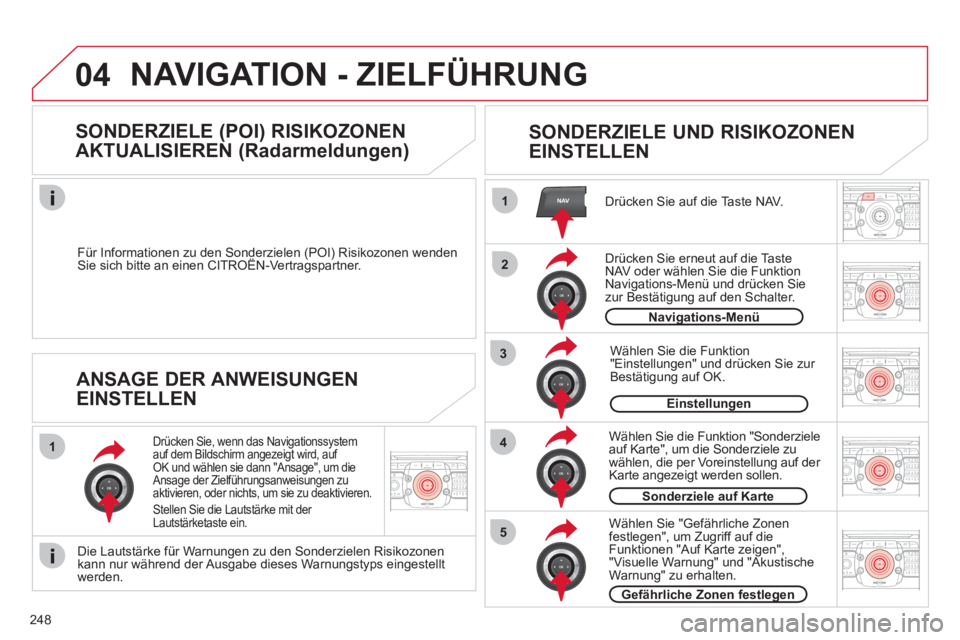
248
2ABC3DEF5JKL4GHI6MNO8TUV7PQRS9WXYZ0*#
1RADIO MEDIANAVESC TRAFFIC
SETUPADDR
BOOKNAV
1
3
4
5
2ABC3DEF5JKL4GHI6MNO8TUV7PQRS9WXYZ0*#
1RADIO MEDIANAV ESC TRAFFIC
SETUPADDR
BOOK
2ABC3DEF5JKL4GHI6MNO8TUV7PQRS9WXYZ0*#
1RADIO MEDIANAV ESC TRAFFIC
SETUPADDR
BOOK
2ABC3DEF5JKL4GHI6MNO8TUV7PQRS9WXYZ0*#
1RADIO MEDIANAV ESC TRAFFIC
SETUPADDR
BOOK
2ABC3DEF5JKL4GHI6MNO8TUV7PQRS9WXYZ0*#
1RADIO MEDIANAV ESC TRAFFIC
SETUPADDR
BOOK
2ABC3DEF5JKL4GHI6MNO8TUV7PQRS9WXYZ0*#
1RADIO MEDIANAV ESC TRAFFIC
SETUPADDR
BOOK
1
2
04
ANSAGE DER ANWEISUNGEN
EINSTELLEN
Wählen Sie "Gefährliche Zonen
festlegen", um Zugriff auf die
Funktionen "Auf Karte zeigen",
"Visuelle Warnung" und "Akustische
Warnung" zu erhalten.
Wählen Sie die Funktion "Sonderziele
auf Karte", um die Sonderziele zu
wählen, die per Voreinstellung auf der
Karte angezeigt werden sollen.
Drücken Sie auf die Taste NAV.
Drücken Sie erneut auf die Taste
NAV oder wählen Sie die Funktion
Navigations-Menü und drücken Sie
zur Bestätigung auf den Schalter.
Wählen Sie die Funktion
"Einstellungen" und drücken Sie zur
Bestätigung auf OK.
Navigations-Menü
Einstellungen
Sonderziele auf Karte
Gefährliche Zonen festlegen
Drücken Sie, wenn das Navigationssystem
auf dem Bildschirm angezeigt wird, auf
OK und wählen sie dann "Ansage", um die
Ansage der Zielführungsanweisungen zu
aktivieren, oder nichts, um sie zu deaktivieren.
Stellen Sie die Lautstärke mit der
Lautstärketaste ein.
SONDERZIELE UND RISIKOZONEN
EINSTELLEN
Die Lautstärke für Warnungen zu den Sonderzielen Risikozonen
kann nur während der Ausgabe dieses Warnungstyps eingestellt
werden.
Für Informationen zu den Sonderzielen (POI) Risikozonen wenden
Sie sich bitte an einen CITROËN-Vertragspartner.
SONDERZIELE (POI) RISIKOZONEN
AKTUALISIEREN (Radarmeldungen)
NAVIGATION - ZIELFÜHRUNG